禁止自启打印机服务器的方法通常包括以下几个方面:
修改服务启动类型:通过修改打印机服务器相关服务的启动类型为手动或禁用来禁止自启。具体操作步骤如下:
a. 打开“服务”管理器。在Windows操作系统中,可以通过按下Win+R键,然后输入"services.msc"命令打开。
b. 在服务列表中找到打印机服务器相关的服务,通常是以“Print Spooler”开头。
c. 右键点击选中的服务,选择“属性”。
d. 在“常规”选项卡中,找到“启动类型”选项,在下拉菜单中选择手动或禁用。
e. 点击“应用”按钮,然后点击“确定”保存修改。
禁止自启注册表项:通过修改注册表中的相应键值来禁止打印机服务器的自启。具体操作如下:
a. 按下Win+R键,输入"regedit"命令打开注册表编辑器。
b. 在注册表编辑器中,定位到以下路径:HKEY_LOCAL_MACHINE\SYSTEM\CurrentControlSet\Services\Spooler
c. 在右侧窗格中找到名为“Start”的键值,并将其修改为3(手动启动)或4(禁用)。
d. 关闭注册表编辑器,重新启动电脑使修改生效。
禁用自启启动项:通过管理系统的自启启动项来禁止打印机服务器的自启。具体操作如下:
a. 按下Win+R键,输入"msconfig"命令打开系统配置工具。
b. 在系统配置工具中,切换到“启动”选项卡。
c. 在列表中找到打印机服务器相关的启动项,通常以“Print Spooler”开头。
d. 取消选中该启动项,并点击“应用”按钮保存修改。
e. 点击“确定”,重新启动电脑使修改生效。
通过以上方法,可以禁止打印机服务器的自启,从而根据实际需要选择是否启用该服务。需要注意的是,禁用该服务将导致无法进行打印操作,因此在禁用前需要确保不会影响到其他系统功能和任务。如果需要重新启用该服务,可以按照上述方法修改对应的设置即可。